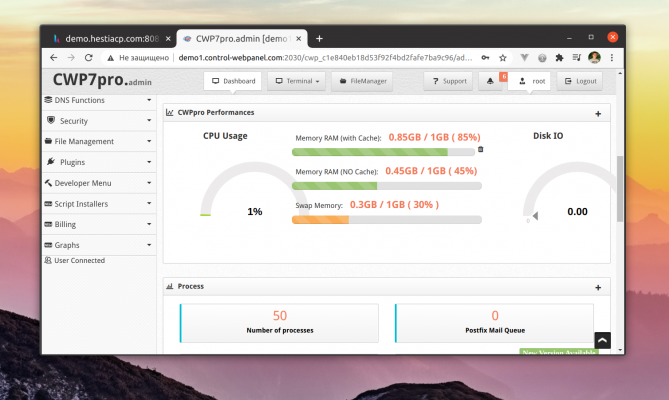CentOS Web Panel (CWP) este un panou de control hosting gratuit pentru serverele care rulează sistemul de operare CentOS. CWP oferă o interfață de utilizator pentru gestionarea serverelor și a site-urilor, instalarea și configurarea serverelor web, a bazelor de date și a e-mailului. Închiriere CentOS vds
Caracteristici ale CentOS Web Panel
Câteva caracteristici ale CentOS Web Panel:
- Gratuit și open source. CentOS Web Panel este complet gratuit și open source, permițând utilizatorilor să îl schimbe și să îl modifice în funcție de nevoile lor.
- Gestionarea serverului. CentOS Web Panel permite utilizatorilor să administreze serverul printr-o interfață web, inclusiv gestionarea domeniilor, bazelor de date, conturilor FTP și așa mai departe.
- Instalarea aplicațiilor. CentOS Web Panel oferă posibilitatea de a instala aplicații și software utilizând managerul de pachete YUM încorporat.
- Sistem de monitorizare. Sistemul de monitorizare CentOS Web Panel vă permite să monitorizați starea serverului, sarcina, utilizarea resurselor și alte informații statistice.
- Backup. CentOS Web Panel oferă posibilitatea de a face copii de siguranță ale datelor și de a le restaura în caz de defecțiuni sau erori.
- Securitate. CentOS Web Panel are caracteristici de securitate încorporate, inclusiv protecție împotriva atacurilor DDoS și a multor alte amenințări de securitate.
- Compatibilitate cu cPanel. CentOS Web Panel este complet compatibil cu cPanel, permițând utilizatorilor să își migreze datele și setările de la cPanel la CentOS Web Panel fără probleme.
Ce caracteristici sunt disponibile?
Unele dintre caracteristicile oferite de CWP includ:
- Gestionarea serverelor web, cum ar fi Apache și Nginx, pentru a configura site-uri web și aplicații web.
- Gestionarea bazelor de date, cum ar fi MySQL și PostgreSQL, pentru a stoca date pe un site web.
- Gestionarea serverelor de poștă electronică, cum ar fi Postfix și Dovecot, pentru a crea și gestiona căsuțele poștale și a trimite mesaje.
- Gestionarea serverelor DNS și a numelor de domenii.
- Monitorizarea sistemului și a resurselor, cum ar fi CPU, RAM și hard disk.
CWP oferă toate instrumentele de care aveți nevoie pentru a vă gestiona serverul și pentru a crea și gestiona site-uri web și aplicații.
Interfața CentOS Web Panel
Interfața CentOS Web Panel (CWP) este destul de simplă și intuitivă. După autentificarea în panoul de control, sunteți redirecționat către pagina principală (Dashboard), unde sunt amplasate principalele controale. Pe pagina principală puteți vedea rapid încărcarea curentă a serverului, CPU, RAM și utilizarea discului, precum și alte informații utile.
Principalele funcții ale CentOS Web Panel sunt disponibile în meniul din stânga. Acestea includ:
- Users - gestionarea utilizatorilor.
- Hosting Providers - special pentru furnizorii de hosting, dacă nu aveți o afacere de hosting, nu trebuie să atingeți această opțiune.
- DNS manager - gestionați zonele DNS și înregistrările din zone.
- Server - administrarea serverului, inclusiv serverul web Apache și Nginx, baze de date, server FTP, SSH și altele.
- Email - configurați și gestionați e-mailul.
- File Manager - gestionați fișierele și directoarele de pe server.
- Securitate - configurarea securității serverului, inclusiv configurarea firewall-ului, detectarea malware-ului și protecția împotriva atacurilor DDoS.
- Backup/Restaurare - backup și restaurare date.
- Sistem - informații despre sistem, actualizări și monitorizare.
Impresia generală a interfeței CWP este că este simplă și directă, ceea ce face ca configurarea și gestionarea serverului web să fie floare la ureche.
Cum să conectați SSL
Pentru a conecta un certificat SSL în CentOS Web Panel (CWP), urmați acești pași:
- Obțineți un certificat SSL de la o autoritate de certificare de încredere.
- Încărcați certificatul SSL pe server în folderul corespunzător. Cea mai fiabilă modalitate de a realiza acest lucru este să utilizați un client SFTP, cum ar fi FileZilla, pentru a transfera în siguranță certificatele pe server.
- Mergeți la CWP și selectați "WebServer Settings" din meniul serverului. Sub "SSL Certificates", introduceți calea către folderul în care ați descărcat certificatul și cheia SSL. Urmați instrucțiunile de pe ecran pentru a specifica calea către fișierele de certificat și cheie.
- Faceți clic pe butonul "Save Changes" pentru a salva setările. Certificatul SSL va fi instalat automat pe server.
După instalarea SSL pe server, asigurați-vă că site-ul dvs. utilizează o conexiune securizată. Pentru a face acest lucru, ar trebui să existe un lacăt verde în bara de adrese a browserului, în fața adresei site-ului.